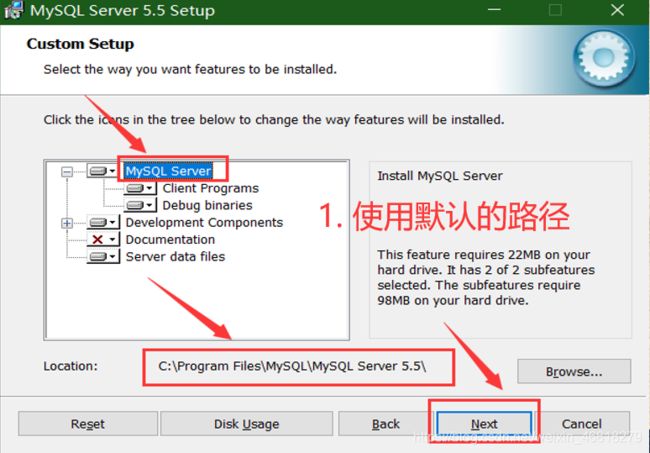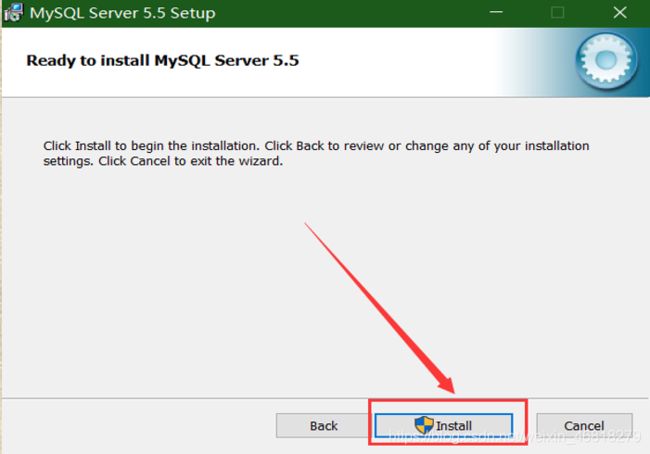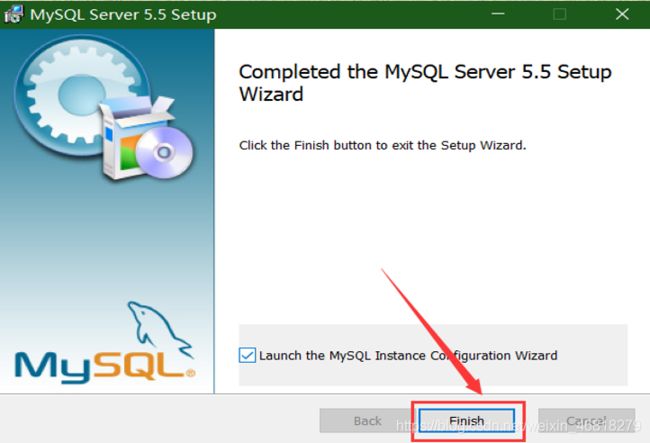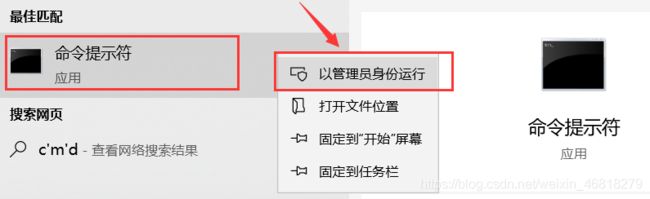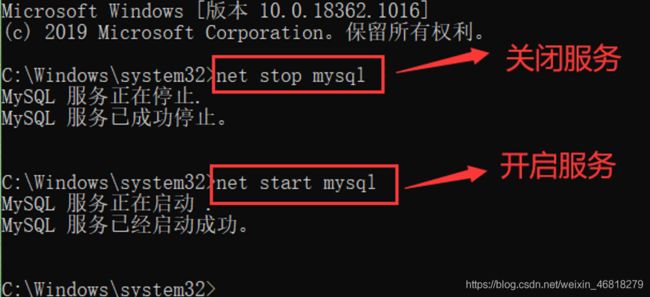【详细】MySQL的卸载与安装(图文教程)
文章目录
-
- 前言
- 1. MySQL的卸载
- 2. MySQL的安装
- 3. MySQL的启动和停止
前言
- 在学习MySQL之前,需要安装MySQL,不仅要学会安装,更要学会卸载。因为在我学MySQL的时候,就是因为第一次安装没成功,想把软件卸载重装,就是没有卸载干净,装一上午也没安装成功,最后卸载干净了才装成功。所以先讲卸载,后讲安装。
- 而这一次,不仅让你安装成功,而且会让你知道安装的细节,以后安装卸载,灵活运用。如果想省事的同学,直接按照图片上的内容进行操作即可。如果你是首次安装,直接跳到MySQL的安装步骤。
1. MySQL的卸载
在进行安装之前,把之前MySQL的残留文件删的干干净净的,在安装MySQL的时候才能顺利。
(1)控制面板,卸载MySQL。这样并没有卸载干净
(2)找到之前安装MySQL的路径,删除MySQL文件夹。比如:我的安装路径在C盘 ,C盘–> Program Files–> MySQL --> 删掉MySQL文件夹(因为文件夹中还有残留文件)
(3)打开C盘 --> 找到programDate(这个是隐藏文件)–> MySQL --> 删掉MySQL文件夹(因为这个文件夹中还有数据残留)
(4)清理注册表(一般不需要,除非安装的时候出问题)
先进入注册表:win+R --> 输入regedit,根据下面给出的路径,在注册表中找到MySQL目录进行删除
HKEY_LOCAL_MACHINE\SYSTEM\ControlSet001\Services\EventLog\Application\MySQL目录
HKEY_LOCAL_MACHINE\SYSTEM\ControlSet002\Services\EventLog\Application\MySQL目录
HKEY_LOCAL_MACHINE\SYSTEM\CurrentControlSet\Services\EventLog\Application\MySQL目录
HKEY_LOCAL_MACHINE\SYSTEM\CurrentControl001\Services\MySQL目录
HKEY_LOCAL_MACHINE\SYSTEM\CurrentControl002\Services\MySQL目录
HKEY_LOCAL_MACHINE\SYSTEM\CurrentControlSet\Services\MySQL目录
小提示: 经过这四个步骤,可以把你的MySQL卸载的干干净净
2. MySQL的安装
来到了安装的环节,在安装之前,把没用的软件给关了,比如360杀毒软件,火绒等等,保证安装MySQL安装顺利进行。
(1)双击点击安装包

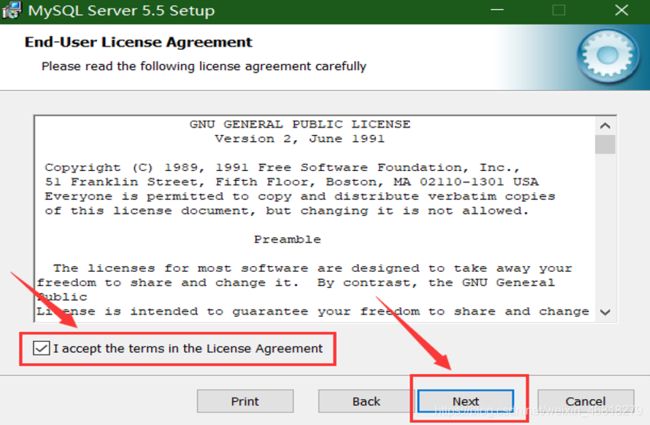
(2)第一个代表的是经典安装:服务端外加它自带的一个客户端,类似去肯德基,给你推荐的套餐。
第二个代表的自定义安装:自己添加相应的功能,自己选。
第三个代表的是完全安装:所有的都给你安装上,但是这样比较耗费自己的磁盘空间。
前两个选哪一个都行,这里我选择custom自定义。
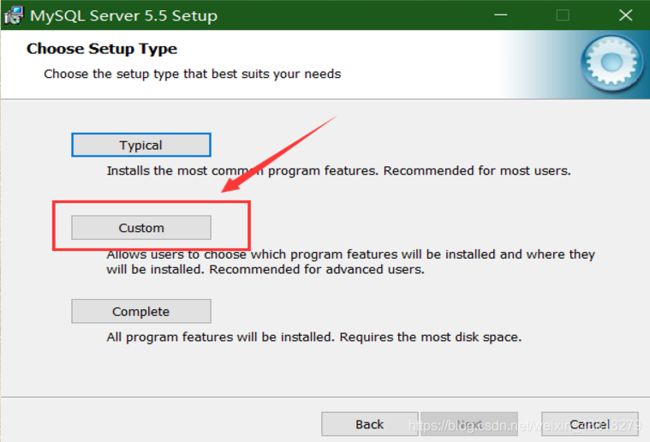
(3)安装路径可以默认安装在C盘,因为我的C盘空间不足,所以安装到了D盘。所以我放两张图,一张默认路径的,一张修改过路径的,看自己的个人情况而定。
(5)到达了配置文件的界面。
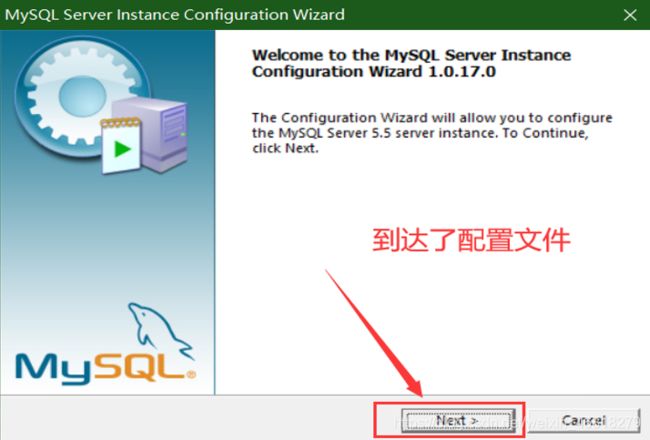
如果不小心把这个界面给取消了,也可以从安装路径找到。

(6)第一个代表的是精确配置,第二个代表标准配置。这里选择精确配置。

(7)第一个是开发机,第二个叫服务机,第三个叫专业服务机
从上往下的顺序,所占用的内存越来越大。
因为耗费的内存最小,用开发机就已经够用了,所以这里选择第一个开发机。

(8)第一个代表多功能型数据库
第二个代表仅仅是事务型的数据库
第三个代表的是非事务型的数据库
数据库都有一个存储引擎,存储引擎分为事务型的和非事务型的。如果选了一个多功能型的,不管是事务型的还是非事务型的,速度都比较快。如果说选的是第二个,仅仅代表事务型的存储引擎比较快。如果选的是第三个,代表的是非事务型的存储引擎比较快。 所以这里我们选择第一个。

(9)这个不用管直接下一步
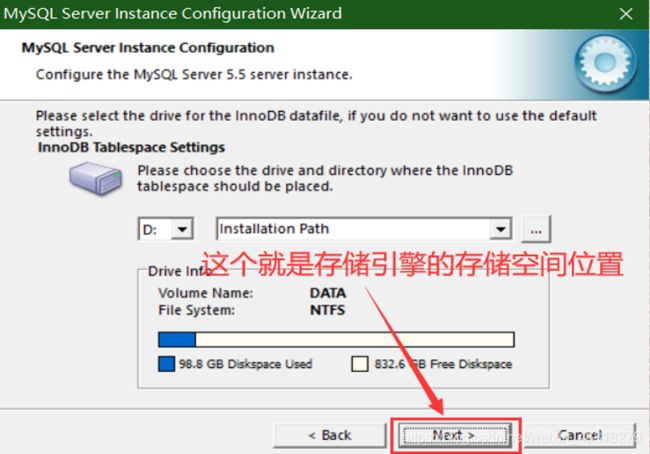
(10)第一个代表同一个时刻允许并发的连接数有多少个,第一个代表策略式的,允许连接的数是20。第二个代表在线事务型的,允许的连接数是500。第三个是手动的自己设置允许的连接数。 这里选则第一个,连接数是20的。

(11)3306就是MySQL的服务端的端口号,因为它也是一个网络程序,需要从客户机连接它。这个端口号其实可以改,但是这里默认就可以。其实的开发中,往往需要改,为了去避免一些人恶意的攻击该端口号。在真实的开发环境下需要改一下。
第二个是否设置严格的语法模式去开启你的服务器,选上就可以了。按下图的进行勾选。
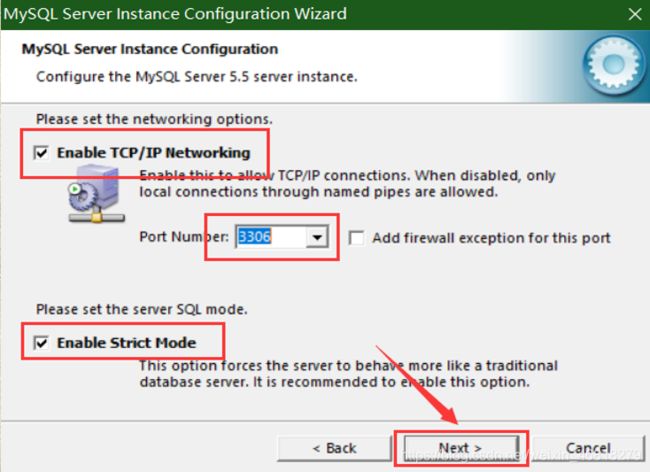
(12)设置服务端的字符集,第一个是标准的字符集,比较适合说英语的国家。第二个是强烈的建议,支持大部分国家的语言。第三个是根据自己的需要去选一个。这里选择第三个,字符集选择utf8。

(13)为服务端起一个服务名,这个服务端维护一个大的数据仓库。就去不是随便进的,如果想进,必须开启这个服务。这里我就默认MySQL。
是否自动启动MySQL服务,就是开机自动开启MySQL服务,这里就默认打对勾,开机自启服务, 如果后期想改也可以改 。
是否把MySQL的bin目录添加到环境变量中,这个必须打对勾。
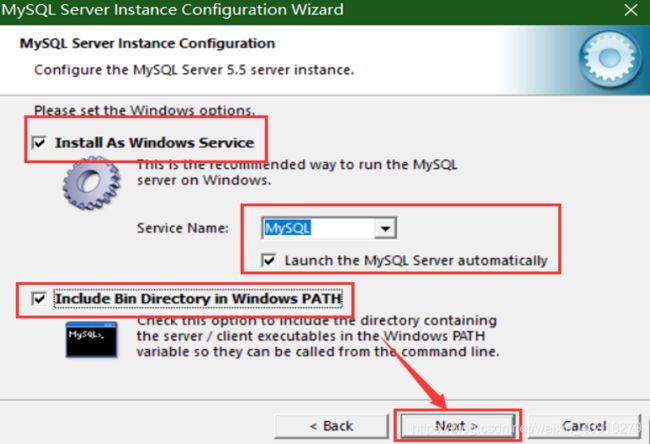
(14)给最大权限的用户设置密码,我设置的密码是root,下面那个是确认密码,都写root。
是否允许远程机访问,对勾选上。 选上之后,可以在网络之内远程访问其他机器上的服务端了。
是否在创建一些新的用户,现在就不创建了,不打对勾,用root用户就行了。
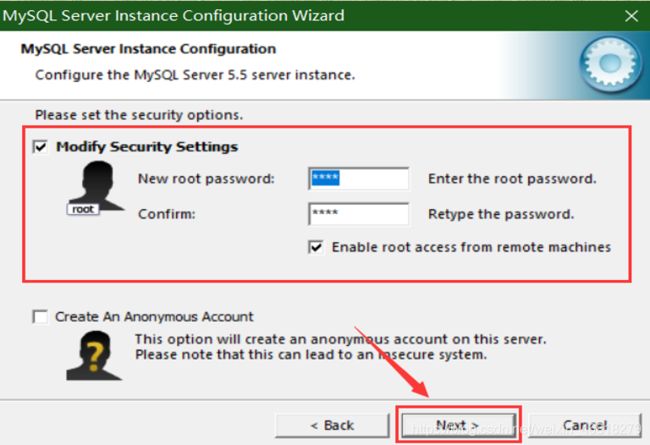
(15)Excute执行,安装成功
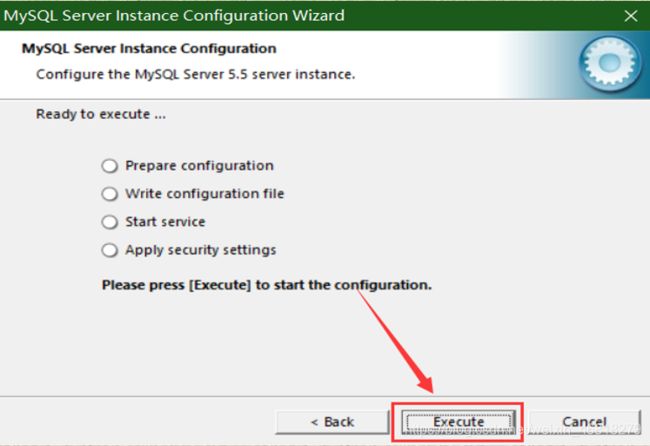
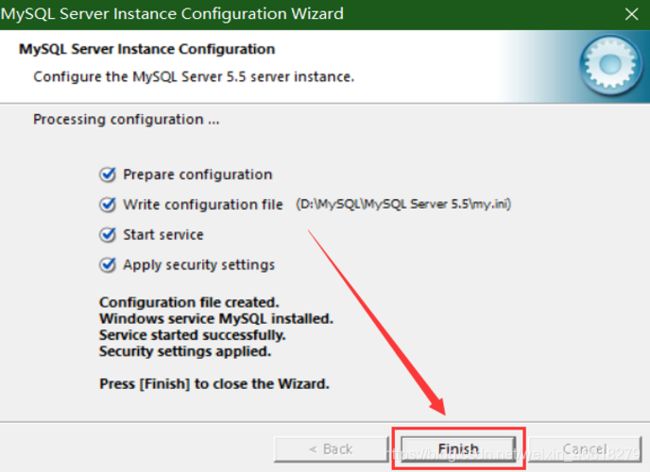
3. MySQL的启动和停止
(1)通过图形界面来完成MySQL的启动、自启动、停止的操作。此电脑–>鼠标右键–>管理, 进入下面的界面。具体操作如下图所示
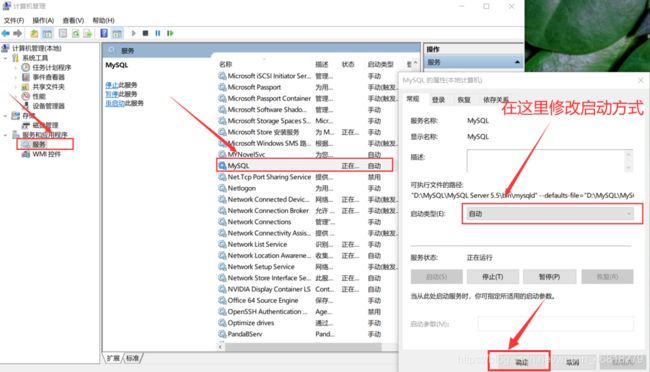
小提示: 在前面安装MySQL的时候,说可以重新修改自启动,MySQL的自启动就可以在这里修改。如果你这几天都在用这个数据库,可以自启动。如果不经常用,就不要自启动,因为太消耗电脑资源了。

(2)通过字符界面,用命令来实现MySQL服务的开启与关闭。注意要以管理员的身份进入DOS命令界面 !!!